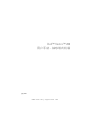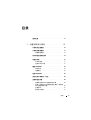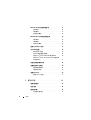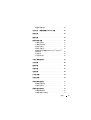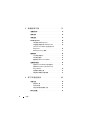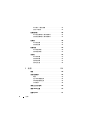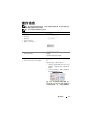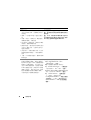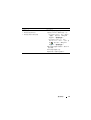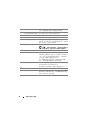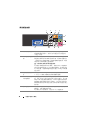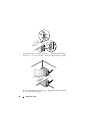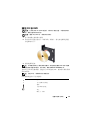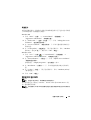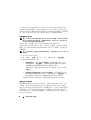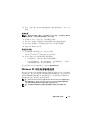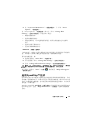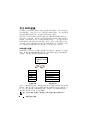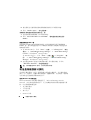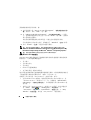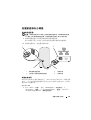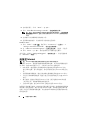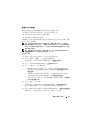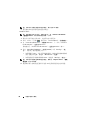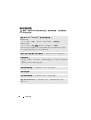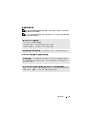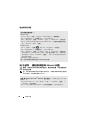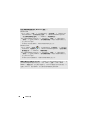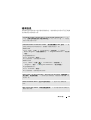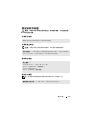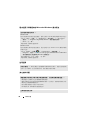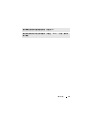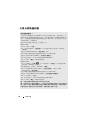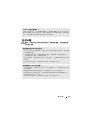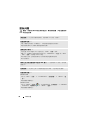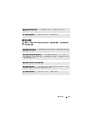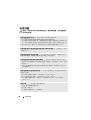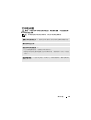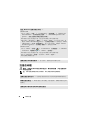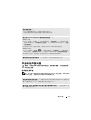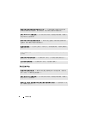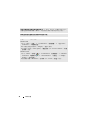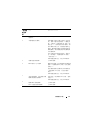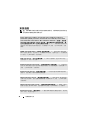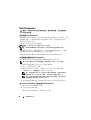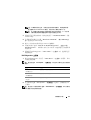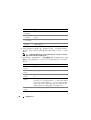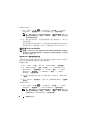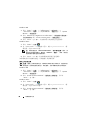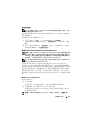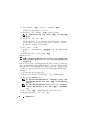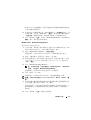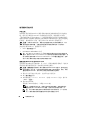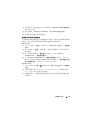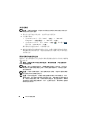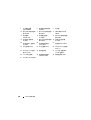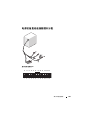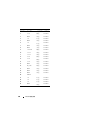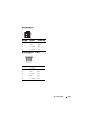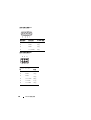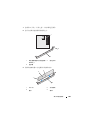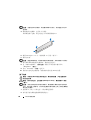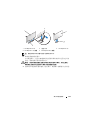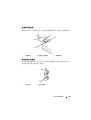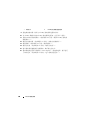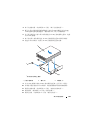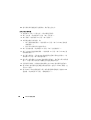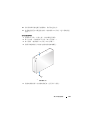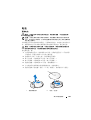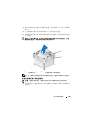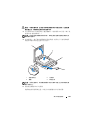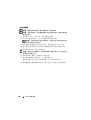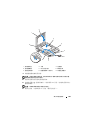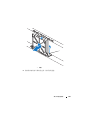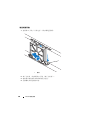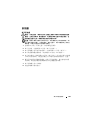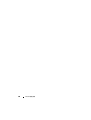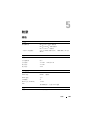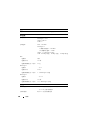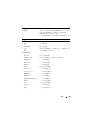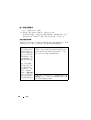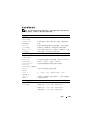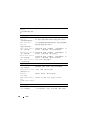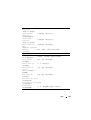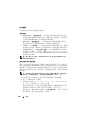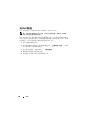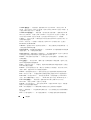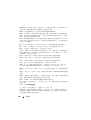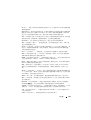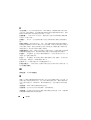www.dell.com | support.dell.com
Dell™ Vostro™ 200
用户手册 – 袖珍塔式机箱
型号:DCSLF

注、注意和警告
注: 注表示可以帮助您更好地使用计算机的重要信息。
注意: 注意表示可能会损坏硬件或导致数据丢失,并告诉您如何避免此类
问题。
警告: 警告表示可能会导致财产损失、人身伤害甚至死亡。
如果您购买的是
Dell™ n Series
计算机,则本说明文件中有关
Microsoft
®
Windows
®
操作系统的所有参考信息均不适用。
缩写词和缩略词
有关缩写词和缩略词的完整列表,请参阅第
175
页的 “词汇表”。
____________________
本说明文件中的信息如有更改,恕不另行通知。
© 2007 Dell Inc.。版权所有,翻印必究。
未经 Dell Inc. 书面许可,严禁以任何形式进行复制。
本文中使用的商标: Dell、 DELL 徽标、 Vostro、 TravelLite 和 Strike Zone 是 Dell Inc. 的商
标; Bluetooth 是 Bluetooth SIG, Inc. 拥有的注册商标,并许可 Dell 使用; Microsoft、
Windows、 Outlook 和 Windows Vista 是 Microsoft Corporation 在美国和 / 或其它国家或地区
的商标或注册商标。 Intel、Pentium 和 Celeron 是 Intel Corporation 的注册商标,SpeedStep
和 Core 是 Intel Corporation 的商标。
本说明文件中述及的其它商标和产品名称是指拥有相应商标和产品名称的公司或其制造的产
品。 Dell Inc. 对其它公司的商标和产品名称不拥有任何所有权。
型号:DCSLF
2007 年 7 月 P/N KT823 修订版 A01

目录 3
目录
查找信息 . . . . . . . . . . . . . . . . . . . . . . . . 11
1 设置和使用计算机 . . . . . . . . . . . . . . . . . 15
计算机的正面视图 . . . . . . . . . . . . . . . . . . . 15
计算机的背面视图
. . . . . . . . . . . . . . . . . . . 17
背面板连接器
. . . . . . . . . . . . . . . . . . . 18
将计算机安装到机壳中 . . . . . . . . . . . . . . . . 19
设置打印机
. . . . . . . . . . . . . . . . . . . . . . . 21
打印机电缆
. . . . . . . . . . . . . . . . . . . . 21
连接 USB 打印机
. . . . . . . . . . . . . . . . . 21
播放 CD 和 DVD
. . . . . . . . . . . . . . . . . . . . . 23
调节音量
. . . . . . . . . . . . . . . . . . . . . . 24
调整图片
. . . . . . . . . . . . . . . . . . . . . . 25
复制 CD 和 DVD
. . . . . . . . . . . . . . . . . . . . . 25
使用介质卡读取器 (可选)
. . . . . . . . . . . . . 28
连接两台显示器
. . . . . . . . . . . . . . . . . . . . 29
连接两台配备 VGA 连接器的显示器
. . . . . . 30
连接一台配备 VGA 连接器的显示器和一台配备
DVI 连接器的显示器
. . . . . . . . . . . . . . . 30
连接电视
. . . . . . . . . . . . . . . . . . . . . . 31
更改显示设置
. . . . . . . . . . . . . . . . . . . 31

4
目录
Windows XP 中的电源管理选项 . . . . . . . . . . . . 31
待机模式
. . . . . . . . . . . . . . . . . . . . . . 32
休眠模式
. . . . . . . . . . . . . . . . . . . . . . 32
电源选项属性
. . . . . . . . . . . . . . . . . . . 33
Windows Vista 中的电源管理选项
. . . . . . . . . . 34
待机模式
. . . . . . . . . . . . . . . . . . . . . . 35
休眠模式
. . . . . . . . . . . . . . . . . . . . . . 36
电源计划属性
. . . . . . . . . . . . . . . . . . . 36
启用 SpeedStep™ 技术
. . . . . . . . . . . . . . . . . 37
关于 RAID 配置
. . . . . . . . . . . . . . . . . . . . . 38
RAID 级别 1 配置
. . . . . . . . . . . . . . . . . 38
为 RAID 配置硬盘驱动器
. . . . . . . . . . . . . 39
使用 Intel
®
Option ROM Utility 配置 RAID . . . . 39
使用 Intel
®
Matrix Storage Manager 配置系统
以使用 RAID
. . . . . . . . . . . . . . . . . . . . 41
将信息传输到新计算机
. . . . . . . . . . . . . . . . 44
设置家庭和办公网络
. . . . . . . . . . . . . . . . . . 49
连接网络适配器
. . . . . . . . . . . . . . . . . . 49
网络安装向导
. . . . . . . . . . . . . . . . . . . 49
连接至 Internet
. . . . . . . . . . . . . . . . . . . . . 50
设置 Internet 连接
. . . . . . . . . . . . . . . . . 51
2 解决问题 . . . . . . . . . . . . . . . . . . . . . . . . . 53
故障排除提示 . . . . . . . . . . . . . . . . . . . . . . 53
电池问题
. . . . . . . . . . . . . . . . . . . . . . . . 53
驱动器问题
. . . . . . . . . . . . . . . . . . . . . . . 54
光盘驱动器问题
. . . . . . . . . . . . . . . . . . 55

目录 5
硬盘驱动器问题 . . . . . . . . . . . . . . . . . 56
电子邮件、调制解调器和 Internet 问题
. . . . . . . 56
错误信息
. . . . . . . . . . . . . . . . . . . . . . . . 59
键盘问题
. . . . . . . . . . . . . . . . . . . . . . . . 60
锁定和软件问题
. . . . . . . . . . . . . . . . . . . . 61
计算机不启动
. . . . . . . . . . . . . . . . . . . 61
计算机停止响应
. . . . . . . . . . . . . . . . . 61
程序停止响应
. . . . . . . . . . . . . . . . . . . 61
程序多次崩溃
. . . . . . . . . . . . . . . . . . . 61
程序适用于早期版本的 Microsoft
®
Windows
®
操作系统
. . . . . . . . . . . . . . . . . . . . . . 62
出现蓝屏
. . . . . . . . . . . . . . . . . . . . . . 62
其它软件问题
. . . . . . . . . . . . . . . . . . . 62
介质卡读取器问题 . . . . . . . . . . . . . . . . . . . 64
内存问题
. . . . . . . . . . . . . . . . . . . . . . . . 65
鼠标问题
. . . . . . . . . . . . . . . . . . . . . . . . 66
网络问题
. . . . . . . . . . . . . . . . . . . . . . . . 67
电源问题
. . . . . . . . . . . . . . . . . . . . . . . . 68
打印机问题
. . . . . . . . . . . . . . . . . . . . . . . 69
扫描仪问题
. . . . . . . . . . . . . . . . . . . . . . . 70
声音和扬声器问题
. . . . . . . . . . . . . . . . . . . 71
扬声器没有声音
. . . . . . . . . . . . . . . . . 71
耳机没有声音
. . . . . . . . . . . . . . . . . . . 72
视频和显示器问题
. . . . . . . . . . . . . . . . . . . 73
如果屏幕为黑屏
. . . . . . . . . . . . . . . . . 73
如果屏幕显示不清楚
. . . . . . . . . . . . . . . 73

6
目录
3 故障排除工具 . . . . . . . . . . . . . . . . . . . . . 75
电源指示灯 . . . . . . . . . . . . . . . . . . . . . . . 75
哔声代码
. . . . . . . . . . . . . . . . . . . . . . . . 76
系统信息
. . . . . . . . . . . . . . . . . . . . . . . . 78
Dell Diagnostics
. . . . . . . . . . . . . . . . . . . . . 80
何时使用 Dell Diagnostics
. . . . . . . . . . . . . 80
从硬盘驱动器启动 Dell Diagnostics
. . . . . . . 80
从 Drivers and Utilities 介质启动 Dell
Diagnostics
. . . . . . . . . . . . . . . . . . . . . 80
Dell Diagnostics 主菜单
. . . . . . . . . . . . . . 81
驱动程序
. . . . . . . . . . . . . . . . . . . . . . . . 83
什么是驱动程序?
. . . . . . . . . . . . . . . . 83
识别驱动程序
. . . . . . . . . . . . . . . . . . . 83
重新安装 Drivers and Utilities
. . . . . . . . . . . 84
还原操作系统
. . . . . . . . . . . . . . . . . . . . . . 87
使用 Microsoft
Windows
系统还原 . . . . . . . . 87
使用 Dell PC Restore 和 Dell Factory
Image Restore
. . . . . . . . . . . . . . . . . . . 89
使用操作系统介质
. . . . . . . . . . . . . . . . 92
排除软件和硬件问题故障
. . . . . . . . . . . . 93
4 卸下和安装部件 . . . . . . . . . . . . . . . . . . . 95
开始之前 . . . . . . . . . . . . . . . . . . . . . . . . 95
建议的工具
. . . . . . . . . . . . . . . . . . . . 95
关闭计算机
. . . . . . . . . . . . . . . . . . . . 96
拆装计算机内部组件之前
. . . . . . . . . . . . 96
卸下主机盖
. . . . . . . . . . . . . . . . . . . . . . . 97

目录 7
卸下支撑架 . . . . . . . . . . . . . . . . . . . . . . . 98
计算机内部视图
. . . . . . . . . . . . . . . . . . . . 100
系统板组件
. . . . . . . . . . . . . . . . . . . . . . . 101
电源设备直流连接器插针分配
. . . . . . . . . . . . 103
内存
. . . . . . . . . . . . . . . . . . . . . . . . . . . 107
内存安装原则
. . . . . . . . . . . . . . . . . . . 107
安装内存
. . . . . . . . . . . . . . . . . . . . . . 108
卸下内存
. . . . . . . . . . . . . . . . . . . . . . 110
插卡
. . . . . . . . . . . . . . . . . . . . . . . . . . . 111
PCI 卡和 PCI Express 卡
. . . . . . . . . . . . . . 111
挡板
. . . . . . . . . . . . . . . . . . . . . . . . . . . 117
卸下挡板
. . . . . . . . . . . . . . . . . . . . . . 118
装回挡板
. . . . . . . . . . . . . . . . . . . . . . 119
驱动器
. . . . . . . . . . . . . . . . . . . . . . . . . . 120
建议的驱动器电缆连接
. . . . . . . . . . . . . 120
连接驱动器电缆
. . . . . . . . . . . . . . . . . 121
驱动器接口连接器
. . . . . . . . . . . . . . . . 121
连接和断开驱动器电缆
. . . . . . . . . . . . . 122
硬盘驱动器
. . . . . . . . . . . . . . . . . . . . 122
软盘驱动器
. . . . . . . . . . . . . . . . . . . . 126
介质卡读取器
. . . . . . . . . . . . . . . . . . . 132
光盘驱动器
. . . . . . . . . . . . . . . . . . . . 135
电池
. . . . . . . . . . . . . . . . . . . . . . . . . . . 139
更换电池
. . . . . . . . . . . . . . . . . . . . . . 139
电源设备
. . . . . . . . . . . . . . . . . . . . . . . . 140
更换电源设备
. . . . . . . . . . . . . . . . . . . 140
I/O 面板
. . . . . . . . . . . . . . . . . . . . . . . . . 142

8
目录
卸下输入 / 输出面板 . . . . . . . . . . . . . . . 142
安装 I/O 面板
. . . . . . . . . . . . . . . . . . . . 143
处理器风扇
. . . . . . . . . . . . . . . . . . . . . . . 144
卸下处理器风扇 / 散热器部件
. . . . . . . . . . 144
安装处理器风扇 / 散热器部件
. . . . . . . . . . 145
处理器
. . . . . . . . . . . . . . . . . . . . . . . . . . 146
卸下处理器
. . . . . . . . . . . . . . . . . . . . 146
安装处理器
. . . . . . . . . . . . . . . . . . . . 148
机箱风扇
. . . . . . . . . . . . . . . . . . . . . . . . 150
卸下机箱风扇
. . . . . . . . . . . . . . . . . . . 150
装回机箱风扇
. . . . . . . . . . . . . . . . . . . 152
系统板
. . . . . . . . . . . . . . . . . . . . . . . . . . 153
卸下系统板
. . . . . . . . . . . . . . . . . . . . 153
安装系统板
. . . . . . . . . . . . . . . . . . . . 154
装回支撑架
. . . . . . . . . . . . . . . . . . . . 155
装回主机盖
. . . . . . . . . . . . . . . . . . . . 156
5 附录 . . . . . . . . . . . . . . . . . . . . . . . . . . . . 159
规格 . . . . . . . . . . . . . . . . . . . . . . . . . . . 159
系统设置程序
. . . . . . . . . . . . . . . . . . . . . . 163
概览
. . . . . . . . . . . . . . . . . . . . . . . . 163
进入系统设置程序
. . . . . . . . . . . . . . . . 164
系统设置程序选项
. . . . . . . . . . . . . . . . 165
引导顺序
. . . . . . . . . . . . . . . . . . . . . . 168
清除已忘记的密码
. . . . . . . . . . . . . . . . . . . 169
清除 CMOS 设置
. . . . . . . . . . . . . . . . . . . . 170
快擦写 BIOS
. . . . . . . . . . . . . . . . . . . . . . . 171

目录 9
清洁计算机 . . . . . . . . . . . . . . . . . . . . . . . 172
计算机、键盘和显示器
. . . . . . . . . . . . . 172
鼠标
. . . . . . . . . . . . . . . . . . . . . . . . 172
软盘驱动器
. . . . . . . . . . . . . . . . . . . . 173
CD 和 DVD
. . . . . . . . . . . . . . . . . . . . . 173
与 Dell 联络
. . . . . . . . . . . . . . . . . . . . . . . 174
词汇表 . . . . . . . . . . . . . . . . . . . . . . . . . . . . . 175
索引
. . . . . . . . . . . . . . . . . . . . . . . . . . . . . . 189

10
目录

查找信息 11
查找信息
注: 某些功能或介质是可选的,您的计算机可能未附带。 某些功能或介质
可能在某些国家和地区不可用。
注: 您的计算机可能附带其它信息。
要查找什么? 在此处查找
•
保修信息
•
安全说明
•
管制信息
•
人机工程学信息
•
最终用户许可协议
Dell™ 产品信息指南
•
如何安装计算机
安装图
请参阅系统附带的安装图。
•
服务标签和快速服务代码
• Microsoft Windows
许可证标签
服务标签和 Microsoft
®
Windows
®
许可
证
这些标签均位于您的计算机上。
•
当您访问
support.dell.com
或与支持人
员联络时,此服务标签用于标识您的
计算机。
•
与支持人员联络时,请输入快速服务
代码以转接您的电话。
注:
作为一项增加的安全保护措施,新
设计的
Microsoft Windows
许可证标签加入
了缺失的部分或 “孔”以防止移除标签。

12 查找信息
•
解决方案
—
故障排除提示和技巧、技
术人员发表的文章、在线课程以及常
见问题
•
团体
—
与其他
Dell
客户进行在线讨
论
•
升级
—
组件 (例如内存、硬盘驱动
器和操作系统)升级信息
•
客户服务
—
联络信息、服务电话和订
单状态、保修和维修信息
•
服务和支持
—
服务电话状态和支持历
史记录、服务合约、与技术支持人员
进行在线讨论
•
参考资料
—
计算机说明文件、有关计
算机配置的详细信息、产品规格和白
皮书
•
下载
—
许可的驱动程序、增补软件和
软件更新
Dell 支持 Web 站点
—
support.dell.com
注: 选择您所在的区域以查看相应的支
持站点。
注: 公司、政府部门和教育部门客户还
可以使用专为其设计的 Dell Premier 支持
Web 站点 premier.support.dell.com。
•
台式机系统软件
(DSS) —
如果为计算
机重新安装操作系统,您还应重新安
装
DSS
公用程序。
DSS
为您的操作系
统提供了关键的更新,并为
Dell™ 3.5
英寸
USB
软盘驱动器、光盘驱动器和
USB
设备提供支持。
要使
Dell
计算机
能够正常运行,
DSS
必不可少。
软件
将自动检测您的计算机和操作系统,
并安装适用于您的配置的更新。
要下载
台式机
系统软件,请:
1
转至
support.dell.com
并单击
“
Downloads
”(下载)。
2
输入您的服务标签或产品型号。
3
在“
Download Category
”(下载类别)
下拉式菜单中,单击 “
All
”(全部)。
4
为您的计算机选择操作系统和操作系统
语言,然后单击 “
Submit
”(提交)。
5
在“
Select a Device
”(选择设备)
下,滚动至 “
System and
Configuration Utilities
”(系统与配置
公用程序),并单击 “
Dell Desktop
System Software
”(
Dell
台式机系统
软件)。
要查找什么? 在此处查找

查找信息 13
•
如何使用
Windows Vista™
•
如何使用程序和文件
•
如何进行桌面个性化设置
Windows 帮助和支持中心
1
要访问
Windows
帮助和支持,请:
•
在
Windows XP
中,单击 “
Start
”
(开始),然后单击 “
Help and
Support
”(帮助和支持)。
•
在
Windows Vista™
中,单击
Windows Vista
“
Start
”(开始)按
钮
,然后单击 “
Help and
Support
”(帮助和支持)。
2
键入描述问题的词或短语,然后单击
箭头图标。
3
单击描述问题的主题。
4
按照屏幕上的说明进行操作。
要查找什么? 在此处查找

14 查找信息

设置和使用计算机 15
设置和使用计算机
计算机的正面视图
1
2
6
8
10
4
9
11
3
5
7

16 设置和使用计算机
1
服务标签的位置 当您访问 Dell 支持 Web 站点或致电技术支持人
员时,此服务标签用于识别您的计算机。
2
光盘驱动器的弹出按钮 按下此处以打开或关闭光盘驱动器。
3
FlexBay 打开 / 关闭 按下此处以打开或关闭软盘 / 介质卡读取器面板
4
光盘驱动器 可以包含一个可选的光盘驱动器。
5
FlexBay 驱动器 可以包含一个可选的软盘驱动器或可选的介质卡
读取器。 有关使用介质卡读取器的信息,请参阅
第 132 页的 “介质卡读取器”。
6
电源按钮 按下电源按钮以打开计算机。
注意:
为避免丢失数据,请勿使用电源按钮
关闭计算机, 而应执行关闭操作系统操作。
7
电源指示灯 此按扭中心的指示灯指示电源状态。
8
USB 2.0 连接器 (2) 正面的 USB 连接器用于不经常连接的设备 (例
如游戏杆或照相机)或用于可引导的 USB 设备
(有关引导至 USB 设备的详细信息,请参阅第
165 页的 “系统设置程序选项”)。
对于通常保持连接的设备 (例如打印机和键
盘),建议您使用背面的 USB 连接器。
9
麦克风连接器
此麦克风连接器用于连接个人计算机麦克风,以将
语音或音乐输入至声音或电话程序。
对于配有声卡的计算机,麦克风连接器位于声卡上。
10
耳机连接器 使用耳机连接器可以连接耳机和大多数扬声器。
11
驱动器活动指示灯 驱动器活动指示灯在计算机从硬盘驱动器读取数
据或向其写入数据时亮起。 CD 播放器等设备运
行时,该指示灯也会亮起。

18 设置和使用计算机
背面板连接器
1
网络活动指示灯 计算机发送或接收网络数据时,指示灯将呈黄色闪烁。
如果网络通信量很大,此指示灯可能会显示为稳定的
“亮起”状态。
2
网络适配器连接
器
要将计算机连接至网络或宽带设备,请将网络电缆的一
端连接至网络端口或网络或宽带设备。 将网络电缆的另
一端连接至计算机背面板上的网络适配器连接器。 听到
咔嗒声表示网络电缆已连接稳固。
注: 请勿将电话线插入网络连接器。
对于配有网络连接器卡的计算机,请使用该卡上的连接器。
建议在您的网络中使用 5 类电缆和连接器。 如果必须使
用 3 类电缆,请将网络速率强行设置为 10 Mbps 以确保
运行可靠。
3
链路完整性指示
灯
•
绿色
— 10/100 Mbps
网络与计算机连接良好。
•
不亮
—
计算机未检测到与网络的物理连接。
4
中心 / 次低音扬
声器连接器
此橙色连接器用于将扬声器连接至低频声效 (LFE) 声
道。 LFE 声道位于数字环绕立体声音频方案中,其只能
传送 80 Hz 及更低的低频信息。 LFE 声道使次低音扬声
器能够提供特别低的低音扩展效果。 不使用次低音扬声
器的系统可以将 LFE 信息分流至环绕立体声装置中的主
扬声器。
5
输入连接器 此蓝色输入连接器用于连接录音 / 播放设备,例如磁带
播放机、 CD 播放器或 VCR。
对于配有声卡的计算机,请使用声卡上的连接器。
12
8
7
34
5
6
10
11
9

设置和使用计算机 19
将计算机安装到机壳中
将计算机安装到机壳中会限制通风并影响计算机的性能,很可能导致计算
机过热。 将计算机安装到机壳中时,请遵循以下原则:
注意: 《用户手册》中的工作温度规格是指最高环境工作温度。 将计算机
安装到机壳中时,还需要考虑室温。 例如,如果室温是 25° C (77° F),根据您
的计算机规格,距离计算机的最高工作温度仅有 5° 至 10° C (9° 至 18° F) 的温
差。 有关计算机规格的详细信息,请参阅第 159 页的 “规格”。
•
在计算机的所有通风侧至少留
10.2 cm (4 in)
空隙,以保证良好通风所
需的空气流通。
•
如果机壳有盖,则盖必须允许至少
30%
的空气通过机壳 (正面和背
面)。
6
正面 L/R 输出连
接器
此绿色输出连接器 (具有集成音频功能的计算机上才
有)用于连接耳机和大多数带集成放大器的扬声器。
对于配有声卡的计算机,请使用声卡上的连接器。
7
麦克风连接器 此粉色连接器用于连接个人计算机麦克风,以将语音或
音乐输入至声音或电话程序。
对于配有声卡的计算机,麦克风连接器位于声卡上。
8
侧面 L/R 环绕立
体声连接器
此灰色连接器用于为带有 7.1 扬声器的计算机提供增强
的环绕立体声音频。
对于配有声卡的计算机,麦克风连接器位于声卡上。
9
背面 L/R 环绕立
体声连接器
此黑色环绕立体声连接器用于连接支持多声道的扬声器。
10 USB 2.0
连接器 (4)
背面的 USB 连接器用于通常保持连接的设备 (例如打
印机和键盘)。
对于不经常连接的设备 (例如游戏杆或照相机),建议
您使用正面的 USB 连接器。
11
VGA 视频连接器 将显示器的 VGA 电缆连接至计算机的 VGA 连接器。
对于配有视频卡的计算机,请使用视频卡上的连接器。

20 设置和使用计算机
•
如果计算机安装在办公桌角上或办公桌下,则从计算机背面到墙壁之
间留出至少
5.1 cm (2 in)
的空隙,以保证良好通风所需的空气流通。
•
请勿将计算机安装到不通风的机壳内。
限制通风将影响计算机的性
能,很可能导致计算机过热。
ページが読み込まれています...
ページが読み込まれています...
ページが読み込まれています...
ページが読み込まれています...
ページが読み込まれています...
ページが読み込まれています...
ページが読み込まれています...
ページが読み込まれています...
ページが読み込まれています...
ページが読み込まれています...
ページが読み込まれています...
ページが読み込まれています...
ページが読み込まれています...
ページが読み込まれています...
ページが読み込まれています...
ページが読み込まれています...
ページが読み込まれています...
ページが読み込まれています...
ページが読み込まれています...
ページが読み込まれています...
ページが読み込まれています...
ページが読み込まれています...
ページが読み込まれています...
ページが読み込まれています...
ページが読み込まれています...
ページが読み込まれています...
ページが読み込まれています...
ページが読み込まれています...
ページが読み込まれています...
ページが読み込まれています...
ページが読み込まれています...
ページが読み込まれています...
ページが読み込まれています...
ページが読み込まれています...
ページが読み込まれています...
ページが読み込まれています...
ページが読み込まれています...
ページが読み込まれています...
ページが読み込まれています...
ページが読み込まれています...
ページが読み込まれています...
ページが読み込まれています...
ページが読み込まれています...
ページが読み込まれています...
ページが読み込まれています...
ページが読み込まれています...
ページが読み込まれています...
ページが読み込まれています...
ページが読み込まれています...
ページが読み込まれています...
ページが読み込まれています...
ページが読み込まれています...
ページが読み込まれています...
ページが読み込まれています...
ページが読み込まれています...
ページが読み込まれています...
ページが読み込まれています...
ページが読み込まれています...
ページが読み込まれています...
ページが読み込まれています...
ページが読み込まれています...
ページが読み込まれています...
ページが読み込まれています...
ページが読み込まれています...
ページが読み込まれています...
ページが読み込まれています...
ページが読み込まれています...
ページが読み込まれています...
ページが読み込まれています...
ページが読み込まれています...
ページが読み込まれています...
ページが読み込まれています...
ページが読み込まれています...
ページが読み込まれています...
ページが読み込まれています...
ページが読み込まれています...
ページが読み込まれています...
ページが読み込まれています...
ページが読み込まれています...
ページが読み込まれています...
ページが読み込まれています...
ページが読み込まれています...
ページが読み込まれています...
ページが読み込まれています...
ページが読み込まれています...
ページが読み込まれています...
ページが読み込まれています...
ページが読み込まれています...
ページが読み込まれています...
ページが読み込まれています...
ページが読み込まれています...
ページが読み込まれています...
ページが読み込まれています...
ページが読み込まれています...
ページが読み込まれています...
ページが読み込まれています...
ページが読み込まれています...
ページが読み込まれています...
ページが読み込まれています...
ページが読み込まれています...
ページが読み込まれています...
ページが読み込まれています...
ページが読み込まれています...
ページが読み込まれています...
ページが読み込まれています...
ページが読み込まれています...
ページが読み込まれています...
ページが読み込まれています...
ページが読み込まれています...
ページが読み込まれています...
ページが読み込まれています...
ページが読み込まれています...
ページが読み込まれています...
ページが読み込まれています...
ページが読み込まれています...
ページが読み込まれています...
ページが読み込まれています...
ページが読み込まれています...
ページが読み込まれています...
ページが読み込まれています...
ページが読み込まれています...
ページが読み込まれています...
ページが読み込まれています...
ページが読み込まれています...
ページが読み込まれています...
ページが読み込まれています...
ページが読み込まれています...
ページが読み込まれています...
ページが読み込まれています...
ページが読み込まれています...
ページが読み込まれています...
ページが読み込まれています...
ページが読み込まれています...
ページが読み込まれています...
ページが読み込まれています...
ページが読み込まれています...
ページが読み込まれています...
ページが読み込まれています...
ページが読み込まれています...
ページが読み込まれています...
ページが読み込まれています...
ページが読み込まれています...
ページが読み込まれています...
ページが読み込まれています...
ページが読み込まれています...
ページが読み込まれています...
ページが読み込まれています...
ページが読み込まれています...
ページが読み込まれています...
ページが読み込まれています...
ページが読み込まれています...
ページが読み込まれています...
ページが読み込まれています...
ページが読み込まれています...
ページが読み込まれています...
ページが読み込まれています...
ページが読み込まれています...
ページが読み込まれています...
ページが読み込まれています...
ページが読み込まれています...
ページが読み込まれています...
ページが読み込まれています...
ページが読み込まれています...
ページが読み込まれています...
ページが読み込まれています...
ページが読み込まれています...
ページが読み込まれています...
ページが読み込まれています...
ページが読み込まれています...
ページが読み込まれています...
ページが読み込まれています...
ページが読み込まれています...
ページが読み込まれています...
ページが読み込まれています...
-
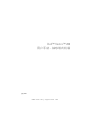 1
1
-
 2
2
-
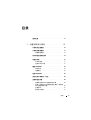 3
3
-
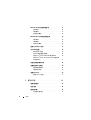 4
4
-
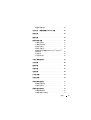 5
5
-
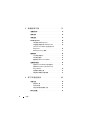 6
6
-
 7
7
-
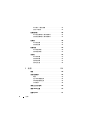 8
8
-
 9
9
-
 10
10
-
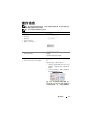 11
11
-
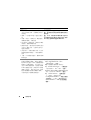 12
12
-
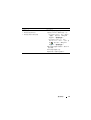 13
13
-
 14
14
-
 15
15
-
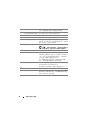 16
16
-
 17
17
-
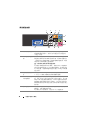 18
18
-
 19
19
-
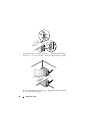 20
20
-
 21
21
-
 22
22
-
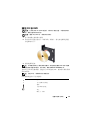 23
23
-
 24
24
-
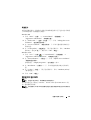 25
25
-
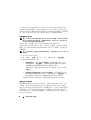 26
26
-
 27
27
-
 28
28
-
 29
29
-
 30
30
-
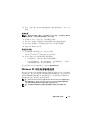 31
31
-
 32
32
-
 33
33
-
 34
34
-
 35
35
-
 36
36
-
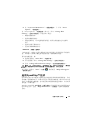 37
37
-
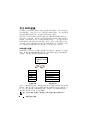 38
38
-
 39
39
-
 40
40
-
 41
41
-
 42
42
-
 43
43
-
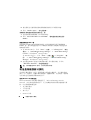 44
44
-
 45
45
-
 46
46
-
 47
47
-
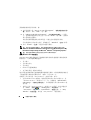 48
48
-
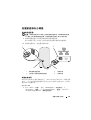 49
49
-
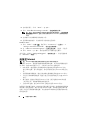 50
50
-
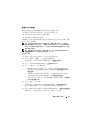 51
51
-
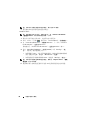 52
52
-
 53
53
-
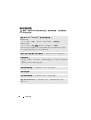 54
54
-
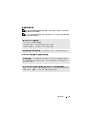 55
55
-
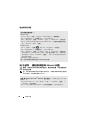 56
56
-
 57
57
-
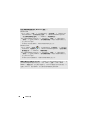 58
58
-
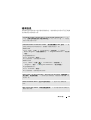 59
59
-
 60
60
-
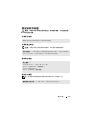 61
61
-
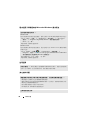 62
62
-
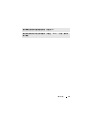 63
63
-
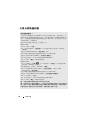 64
64
-
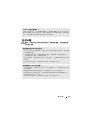 65
65
-
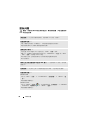 66
66
-
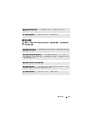 67
67
-
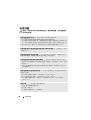 68
68
-
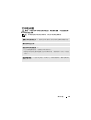 69
69
-
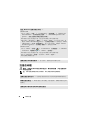 70
70
-
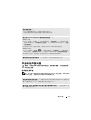 71
71
-
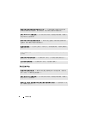 72
72
-
 73
73
-
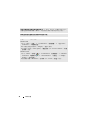 74
74
-
 75
75
-
 76
76
-
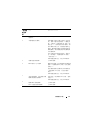 77
77
-
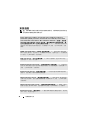 78
78
-
 79
79
-
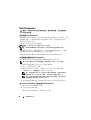 80
80
-
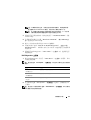 81
81
-
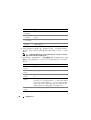 82
82
-
 83
83
-
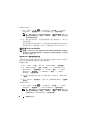 84
84
-
 85
85
-
 86
86
-
 87
87
-
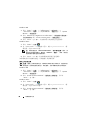 88
88
-
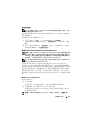 89
89
-
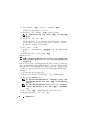 90
90
-
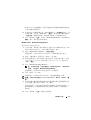 91
91
-
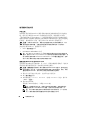 92
92
-
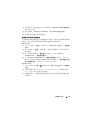 93
93
-
 94
94
-
 95
95
-
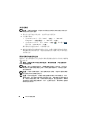 96
96
-
 97
97
-
 98
98
-
 99
99
-
 100
100
-
 101
101
-
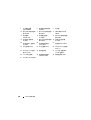 102
102
-
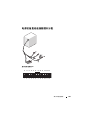 103
103
-
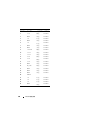 104
104
-
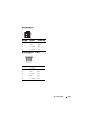 105
105
-
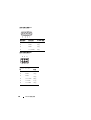 106
106
-
 107
107
-
 108
108
-
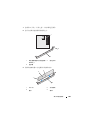 109
109
-
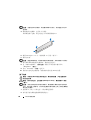 110
110
-
 111
111
-
 112
112
-
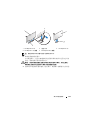 113
113
-
 114
114
-
 115
115
-
 116
116
-
 117
117
-
 118
118
-
 119
119
-
 120
120
-
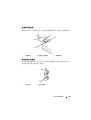 121
121
-
 122
122
-
 123
123
-
 124
124
-
 125
125
-
 126
126
-
 127
127
-
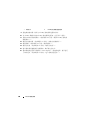 128
128
-
 129
129
-
 130
130
-
 131
131
-
 132
132
-
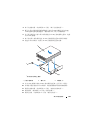 133
133
-
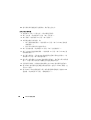 134
134
-
 135
135
-
 136
136
-
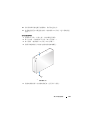 137
137
-
 138
138
-
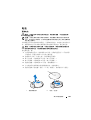 139
139
-
 140
140
-
 141
141
-
 142
142
-
 143
143
-
 144
144
-
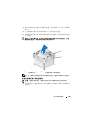 145
145
-
 146
146
-
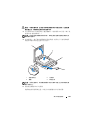 147
147
-
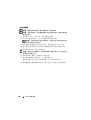 148
148
-
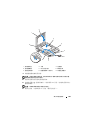 149
149
-
 150
150
-
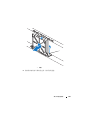 151
151
-
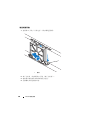 152
152
-
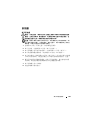 153
153
-
 154
154
-
 155
155
-
 156
156
-
 157
157
-
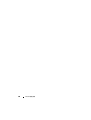 158
158
-
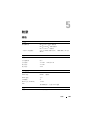 159
159
-
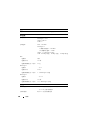 160
160
-
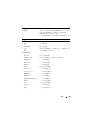 161
161
-
 162
162
-
 163
163
-
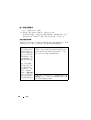 164
164
-
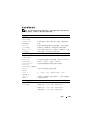 165
165
-
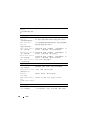 166
166
-
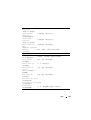 167
167
-
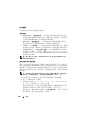 168
168
-
 169
169
-
 170
170
-
 171
171
-
 172
172
-
 173
173
-
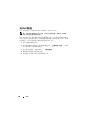 174
174
-
 175
175
-
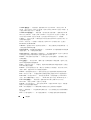 176
176
-
 177
177
-
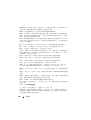 178
178
-
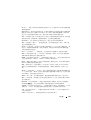 179
179
-
 180
180
-
 181
181
-
 182
182
-
 183
183
-
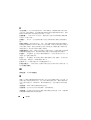 184
184
-
 185
185
-
 186
186
-
 187
187
-
 188
188
-
 189
189
-
 190
190
-
 191
191
-
 192
192
-
 193
193
-
 194
194